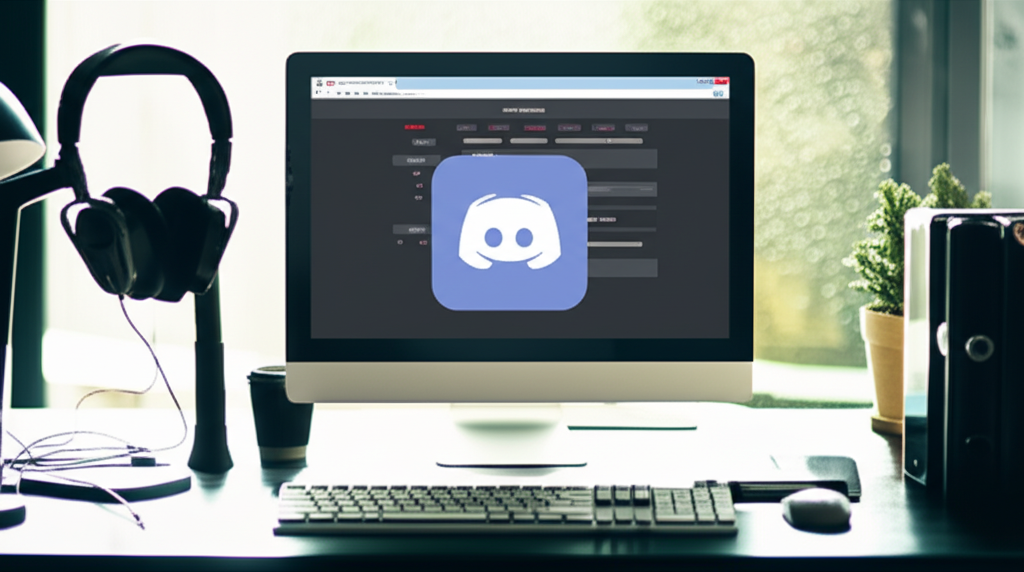Discordはゲーマーやコミュニティの交流に最適なコミュニケーションツールとして注目されています。
多機能でありながら直感的なインターフェースを備え、初心者でも簡単に使いこなせる点が魅力です。
しかし、いざ使ってみようと思っても、何から始めれば良いのか迷ってしまう方もいるのではないでしょうか。
この記事では、Discordアプリのインストールから初期設定、基本操作、活用方法、利用時の注意点までを丁寧に解説します。
Discordを使いこなして、オンラインでのコミュニケーションをより豊かにしませんか?

Discordって難しそう…。私にもできるかな?

この記事を読めば、初心者でも安心してDiscordを始められます。
この記事でわかること
- インストール手順
- アカウント作成方法
- 基本的な使い方
- トラブルシューティング
Discordアプリ入門
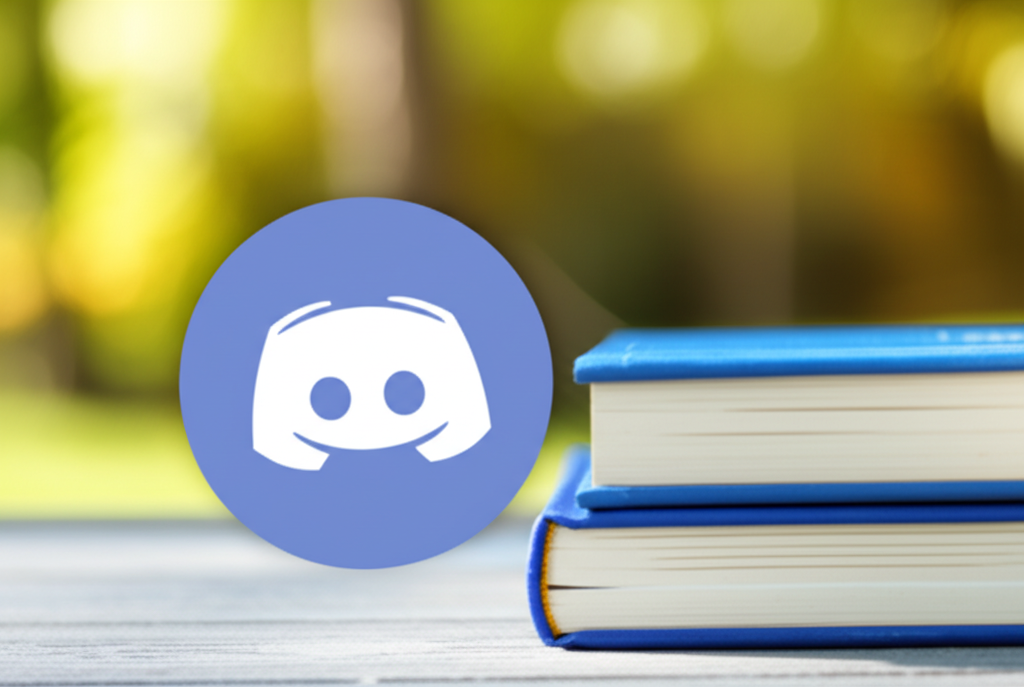
Discordは、ゲーマーやコミュニティの交流に最適なコミュニケーションツールとして、近年注目を集めています。
Discordは多機能でありながら、直感的なインターフェースを備えているため、初心者でも簡単に使いこなせる点が魅力です。
本記事では、Discordアプリのインストールから初期設定、基本操作までを丁寧に解説します。
インストールと初期設定のステップ
Discordアプリの利用を開始するには、まずインストールが必要です。
DiscordはPC、スマートフォン、ウェブブラウザなど、さまざまなプラットフォームに対応しており、利用環境に合わせてアプリをダウンロードできます。
各プラットフォームでのインストール手順は以下の通りです。
- PC版: Discord公式サイトからインストーラーをダウンロードし、実行します。
- スマートフォン版: App StoreまたはGoogle Play Storeで「Discord」と検索し、アプリをインストールします。
- ウェブブラウザ版: Discord公式サイトにアクセスし、「ブラウザでDiscordを開く」を選択します。
インストールが完了したら、アカウントを作成しましょう。
アカウント作成にはメールアドレスとユーザー名が必要です。

PC版Discordのインストール方法が知りたい

公式サイトからインストーラーをダウンロードして実行するだけで、簡単にインストールできます。
アカウント作成後、Discordを起動し、初期設定を行いましょう。
アカウント作成と基本操作
Discordのアカウントを作成したら、基本的な操作を覚えましょう。
Discordは、テキストチャット、ボイスチャット、ビデオチャットなど、さまざまなコミュニケーション手段を提供しており、用途に合わせて使い分けることができます。
アカウント作成後の基本操作は以下の通りです。
- フレンドを追加する: ユーザー名を検索してフレンド申請を送信します。
- サーバーに参加する: 招待リンクをクリックするか、公開されているサーバーを検索して参加します。
- テキストチャンネルを利用する: サーバー内のテキストチャンネルを選択し、メッセージを入力して送信します。
- ボイスチャンネルを利用する: サーバー内のボイスチャンネルを選択し、マイクをオンにして会話に参加します。
これらの操作をマスターすることで、Discordでのコミュニケーションをよりスムーズに行うことができます。
サーバー参加とチャンネル利用
Discordの醍醐味は、サーバーに参加して他のユーザーと交流することです。
サーバーは、特定のテーマや趣味を持つ人々が集まるコミュニティであり、さまざまな情報交換や交流が行われています。
Discordのサーバーとチャンネルの種類は以下の通りです。
| 種類 | 説明 |
|---|---|
| テキストチャンネル | テキストメッセージのやり取りを行うためのチャンネル |
| ボイスチャンネル | 音声通話を行うためのチャンネル |
| アナウンスチャンネル | サーバーの管理者からのお知らせを受け取るためのチャンネル |
サーバーに参加するには、招待リンクが必要です。
招待リンクは、サーバーの管理者やメンバーから共有されることが一般的です。
また、公開されているサーバーは、Discord内で検索して参加することができます。

サーバーが見つからない

Discordサーバー検索サイトを利用すると、自分の興味に合ったサーバーを見つけやすくなります。
サーバーに参加したら、チャンネルを利用して他のメンバーと交流しましょう。